Налаштування інструментів Інструмента в AutoCAD

- 2281
- 471
- Wayne Lemke
AutoCAD - величезна програма у своїх можливостях, і ті панелі, які відображаються за замовчуванням відразу після встановлення програми, є лише дуже невеликими можливостями, лише найбільш необхідні. Ось чому, перш за все, дуже важливо вирішити питання, як відкрити панель інструментів у машині - просто для того, щоб зрозуміти все, що надають розробники. Ми не говоримо про те, що ці об'єкти можна скорегувати за бажанням - деякі рідко використовувані можливості для видалення, а деякі, навпаки, вилучені.

Існує кілька способів відновити панель інструментів у AutoCAD.
Ну, і, звичайно, важливо додати або відновити ці засоби роботи, якщо з будь -якої причини вони випадково зникли. Зрештою, плаваючі предмети - розтягування будь -якого з них із звичайного місця, перетворюючи його у вікно, тоді його можна легко зняти, натиснувши "хрест" у верхньому правому куті.
Працюючи з розглянутою програмою, вам завжди потрібно пам’ятати, яку версію ви використовуєте, який рік - 2002, наприклад, або 2014 рік. Робота з об'єктами, що розглядаються в різних подіях, організовується по -різному. Це, звичайно, є питанням смаку та звичок, ми можемо сказати по -іншому - не припиняти прогресу, але багато хто налаштований спеціально для розробки, а не вивчати витяги розробників, як порядок, прийнятий у версіях 2006 рік. Але переважна більшість, яка прийшла до програми пізніше, використовується для інших методів.
Панелі в останніх версіях AutoCAD
Отже, якщо панель інструментів зникла в курсанті автомобіля, повернути його на своє місце не буде складно. У нових програмах панелі представлені у двох типах - стрічці та класичному меню. Якщо у вас є "стрічка", і вона зникла, то для його зняття достатньо натиснути на комбінації клавіш "Ctrl+0". З повторним натисканням клавіш однієї комбінації панель знову зникне.

Якщо класика призначена, то для активації "стрічки", щоб побачити доступні команди, вам потрібно перейти на вкладку "Сервіс", а потім виберіть "Палітру" та рядок "lenta". Якщо панель дуже скромна - лише в одному рядку, і немає "сервісу", то вам потрібно зв’язатися з кнопкою зі стрілкою вниз, ця кнопка є крайньою вправо в рядку меню.
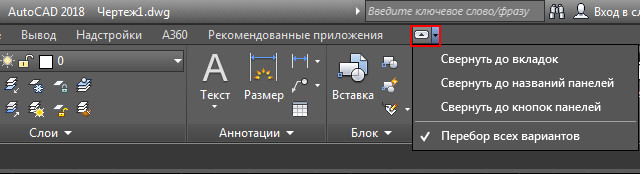
Клацніть на цю кнопку та таке широке меню знову увімкнено. Тепер кнопка вже має стрілку вгору, повторне натискання, і меню стискається. Це корисно, коли розмір дисплея не такий великий і не вистачає місця для відображення малюнка.
Робота з панелями більш звично
Інший, більш звичний спосіб вирішити проблему, як повернути панель інструментів, і будь -який із майже двох десятків пропонується у версіях до 2006 року.
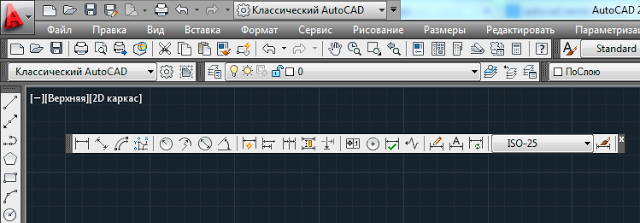
Тут ми вже діємо так:
- Перейдіть до меню "Переглянути"/"Переглянути".
- У полі, що відкрилося, виберіть на найнижчій лінії "Панелі інструментів".
- Налаштування користувачів відкриваються - є 4 закладки, але нас зацікавить другий - "панелі інструментів".
- Ми помічаємо, що навпроти кожного рядка існує положення встановлення шоу -контролю. Ті, хто зараз відображається, оснащені контрольною млиною, які не виводяться - кліщів не мають. Відкликання здійснюється простим встановленням цього самого галочку. Спочатку панель розміщується у вигляді вікна, з «хрестом» закриття, але, захоплюючи назву з назвою з мишею, його можна переміщувати на будь -яке інше місце, якщо об'єкт рухається вліво, вправо, вгору або вниз, він стає витягнутим рядком команд піктограми.
Ми звертаємо увагу на закладку "Команди", сусідні з налаштуваннями користувачів, вивченими у вікні. На цій закладці ви можете знайти всі команди, що використовуються в AutoCAD, навіть ті, з якими кнопок графічної піктограми не порівнюються. Будь -яка з команд може бути доставлена на будь -яке місце на екрані або видалена звичайними буксирами.
- « Малювання двох -вимірних об'єктів у AutoCAD
- Чи підходить джойстик для PlayStation 4 від PlayStation 3 »

